

Faça login para entrar
Relatórios Módulo Faturamento - Listagem de Pedidos/Elaborados Faturamento-Vendas
VENDAS - - 15/01/20 09:092134 – Listagem de Pedidos - Escolhe-se o modelo do relatório que deseja-se utilizar, a ordenação da listagem, se quer pedidos de 'Entrada' ou 'Saída', se deseja quebrar por representante (sair separado por folha os pedidos de cada representante) e qual/quais representantes, se sairá ou não um pedido por folha e qual/quais pedidos, após pode-se filtrar a listagem por data do pedido, clientes, série, carga, condições de pagamento. Já no 'Status' permanecer 'X' para ver todos os pedidos e na 'Situação' escolher entre 'Pendentes', 'Emitidos', 'Cancelados' ou 'Todos'.
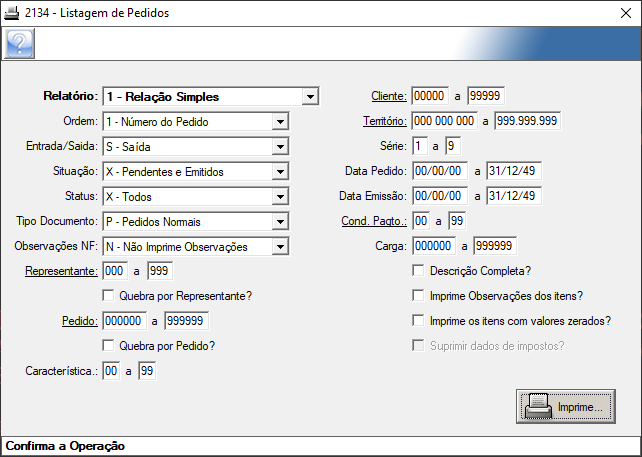
2220 – Relatórios Elaborados de Faturamento
Este é um recurso de grande funcionalidade, pois o operador do Sistema Hádron pode elaborar seu próprio relatório. Baseando-se em dados pertinentes aos pedidos pendentes ou que já tenham sido emitidos e transformados em algum documento fiscal, os relatórios podem conter campos que são devidamente agrupados para atender o operador e gerar a informação necessária para uma análise ou tomada de decisão.
Para incluir um relatório basta acessar esta opção e pressionando o botãode 'Inclusão' será iniciada a criação de um relatório específico, onde pode-se colocar uma descrição para identifica-lo, o tipo (identificando se utilizará todos os pedidos ou somente NF emitidas no dia) e nos campos disponíveis poderá configurar a informação do relatório selecionando-os pelas suas letras iniciais (Ex. para encontrar o campo 'Nome do Cliente' pressiona-se a letra 'N'), para finalizar o relatório basta pressionar o botão 'Confirma' .
OBS: O relatório pode conter até três linhas de campos para cada registro que será listado no relatório.
Para listar um relatório basta acessar esta opção e pressionando o botão 'Listar', será apresentada uma tela para escolha do relatório onde, pressionando a tecla 'F3' no campo 'Código', serão apresentados os relatórios criados e, após selecionar o relatório, pressionar o botão 'Confirma'.
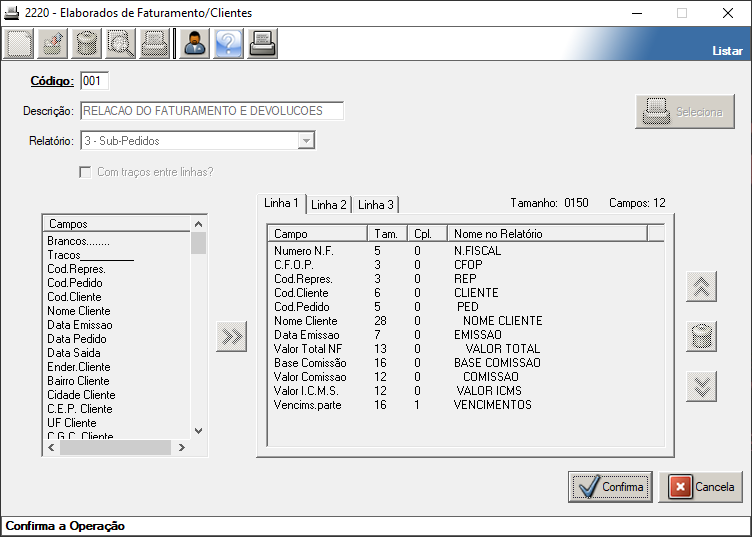

Na tela acima escolhe-se em que ordem sairá o relatório, se deseja ou não quebrar por representante, setor ou cidade (sair separado por folha), se os pedido são de 'Entrada' ou 'Saída', após pode-se filtrar a listagem por representantes, setor, clientes, série, datas de pedido/emissão/saída, valor, natureza de operação, condições de pagamento e/ou carga. Já no 'Status' permanecer 'X' para ver todos os pedidos e na 'Situação' escolher entre 'Pendentes', 'Emitidos', 'Cancelados' ou 'Todos'.
2450 – Relatórios Elaborados de Vendas - É necessário processar a opção '2410 - Criação de Arquivos de Vendas' para atualizar os dados destes relatórios.
Este é um recurso de grande funcionalidade, assim como dito na opção '2220 - Elaborados de Faturamento', pois o operador do Sistema Hádron pode elaborar seu próprio relatório. Os relatórios podem conter campos que são devidamente agrupados para atender o operador e gerar a informação necessária para uma análise ou tomada de decisão.
Para incluir um relatório basta acessar esta opção e pressionaro botão 'Inclusão', será iniciada a criação de um relatório específico, onde pode-se colocar uma descrição para identifica-lo, o tipo (identificando se utilizará todos os pedidos ou somente NF emitidas no dia) e nos campos disponíveis poderá configurar a informação do relatório selecionando-os pelas suas letras iniciais (Ex. para encontrar o campo 'Nome do Cliente' pressiona-se a letra 'N'), para finalizar o relatório basta pressionar o botão 'Confirma'.
OBS: O relatório pode conter até três linhas de campos para cada registro que será listado no relatório.
Para listar um relatório basta acessar esta opção e pressionar o botão 'Listar', será apresentada uma tela para escolha do relatório onde, pressionando a tecla 'F3' no campo 'Código', serão apresentados os relatórios criados e, após selecionar o relatório, pressionar o botão 'Confirma'.

Na tela abaixo escolhe-se em que ordem sairá o relatório, se deseja ou não quebrar por representante, setor ou cidade (sair separado por folha), se os pedido são de 'Entrada' ou 'Saída', após pode-se filtrar a listagem por representantes, setor, clientes, série, datas de pedido/emissão/saída, valor, natureza de operação, condições de pagamento e/ou carga. Já no status permanecer 'X' para ver todos os pedidos e na situação escolher entre 'Pendentes', 'Emitidos', 'Cancelados' ou 'Todos'.
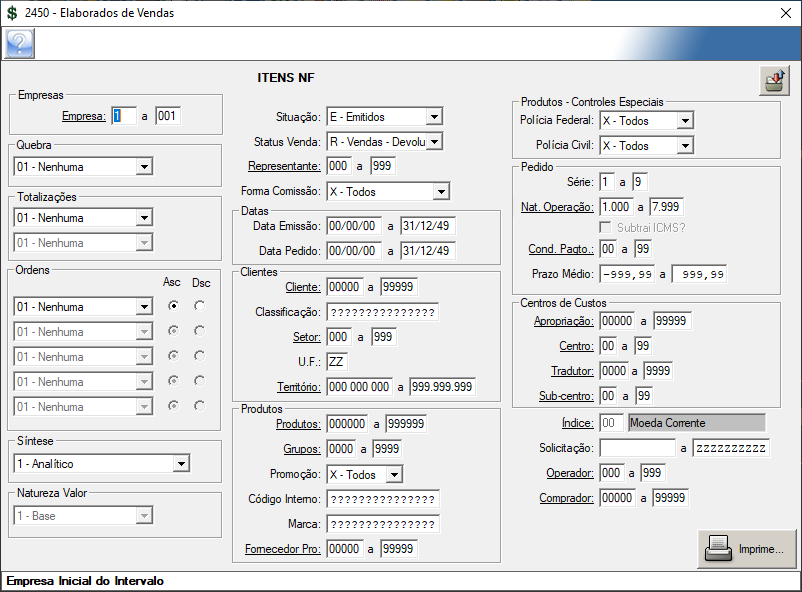
Formas de uso utilizando os filtros disponíveis:
Quebra: Especificação do campo pelo qual os registros da listagem serão agrupados numa primeira ordem, apresentando-se uma totalização ao final da relação de cada agrupamento e avançando-se a página. A 'Quebra' selecionada será assumida como primeira 'Totalização' e primeira 'Ordem Ascendente'.
Totalizações: Permite uma totalização (Sub-total 1) e uma sub-totalização (Sub-total 2) para os campos selecionados. Por exemplo totalização 'Representante' e 'Cliente' apresentam um relatório ordenado por representante e, para um mesmo representante, por cliente. Ao relacionar todos os registros de um determinado cliente, apresenta-se um 'Sub-total 2' (somatória dos valores do cliente), ao relacionar todos os registros de um determinado representante, apresenta-se um 'Sub-total 1' (somatória dos valores do representante).
Ordem Ascendente e Descendente: Permite até quatro ordenações ascendentes (do menor valor para o maior) e duas descendentes (do maior valor para o menor) relacioanados.
Síntese:
1. Analítico: Os registros são impressos detalhadamente, um a um.
2. Sintético: Os registros são acumulados (sintetizados) conforme as ordens especificadas (exceto campos de valores e quantidades). Por exemplo, se as ordens forem 'Representantes/Produtos', os valores e quantidades serão apresentados totalizados (acumulados) para cada conjunto representante/produto.
3. Sintético Valor <: Neste caso, os registros, além de sintetizados pelos campos especificados nas oedenações, são apresentados na ordem crescente dos valores acumulados. Os campos 'Ordem' passam a ser secundários. A seleção deste campo habilita o campo 'Natureza do Valor Sintético'.
Natureza do Valor Sintético
1 - Base: Valor nominal da venda.
2 - Líquido: 'Valor Base' subtraídos os descontos e IRRF (serviços).
3 - Venda: 'Valor líquido' somado a acréscimos e ICMS retido na fonte.
4 - Total: 'Valor de venda' somado ao IPI.
5 - Essencial: 'Valor de venda' subtraídos os valores de ICMS e de comissão.
4. Sintético Valor >: Identico ao item 3 acima, porém, a apresentação dá-se em ordem decrescente dos valores acumulados.
5. Sintético Qtd <: Identico ao item 3 acima, porém, a apresentação dá-se em ordem crescente das quantidades acumuladas.
6. Sintético Qtd >: Identico ao item 5 acima, porém, a apresentação dá-se em ordem decrescente das quantidades acumuladas.
Artigos Relacionados
Atualizações Relacionados